
Quer que seu iPhone desligue automaticamente a lanterna após alguns minutos ou horas? Definir um cronômetro pode ser útil em diversas situações. Por exemplo, você pode precisar da lanterna para uma tarefa ou emergência específica, mas deseja economizar bateria evitando o uso prolongado. Ou você pode usá-lo para ler ou relaxar antes de dormir e preferir não correr o risco de adormecer com ele.
Embora o iPhone permita controlar o brilho da lanterna, ele não permite programá-lo. No entanto, existem soluções alternativas disponíveis. Aqui estão duas maneiras de definir um cronômetro para a lanterna do seu iPhone.
1. Defina um temporizador de lanterna usando atalhos da Siri
Desde o iOS 12, o iPhone tem um aplicativo Shortcuts para adicionar gatilhos e ações. Com ele, você pode criar um atalho que desliga a lanterna automaticamente após uma duração definida.
Você pode baixar o atalho de desligamento automático da lanterna e personalizá-lo ou criar o seu próprio usando as etapas abaixo:
1. Abra o aplicativo Atalhos no seu iPhone.
2. Toque no ícone de adição (+) no canto superior direito para criar um novo atalho.
3. Procure e adicione as seguintes ações na ordem definida:
- Definir lanterna ou Definir tocha: escolha Ligado para ligar a lanterna.
- Esperar: Defina a duração (em segundos) de quanto tempo você deseja que a lanterna permaneça ligada. Você pode ajustar a hora pressionando e segurando o número.
- Definir Lanterna ou Definir Tocha: Desta vez, escolha “Desligar” para desligar a lanterna após o tempo de espera.
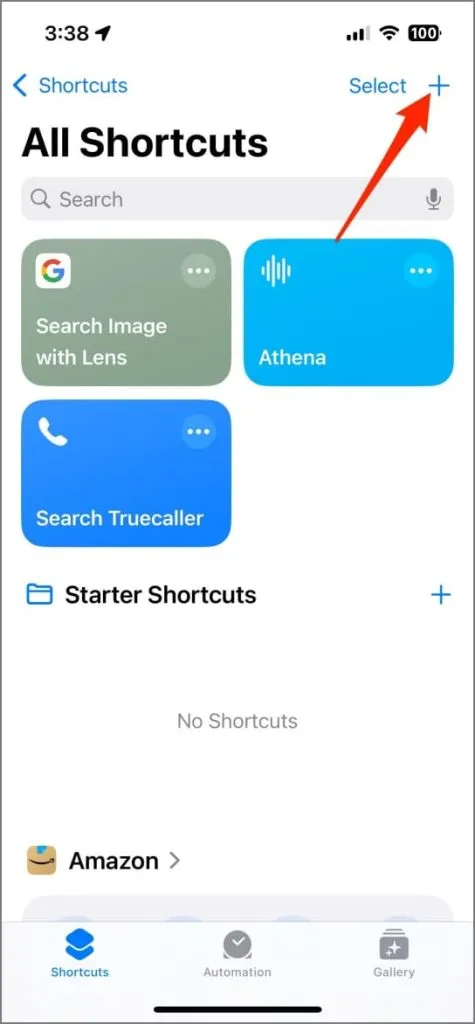
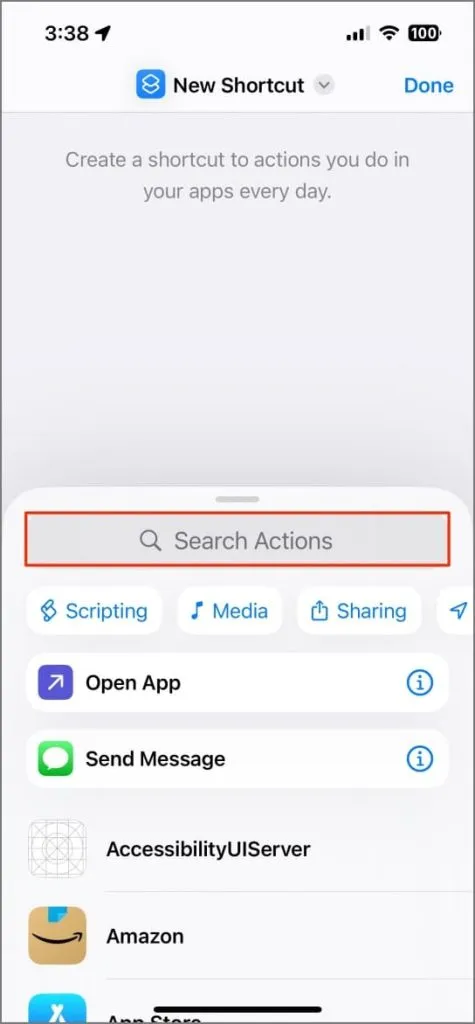
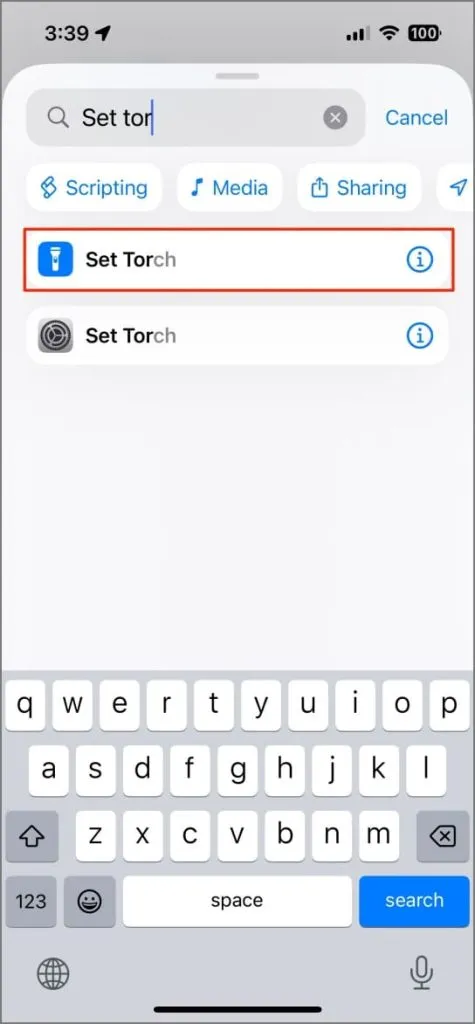
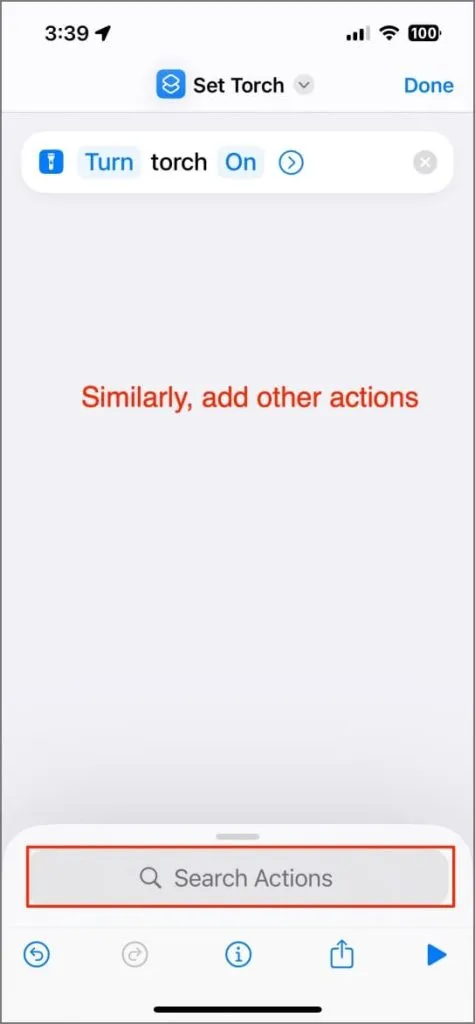
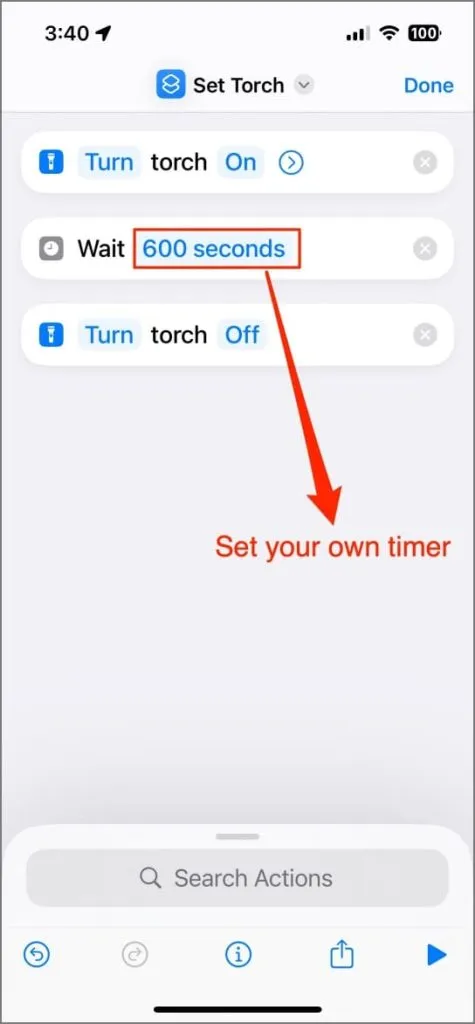
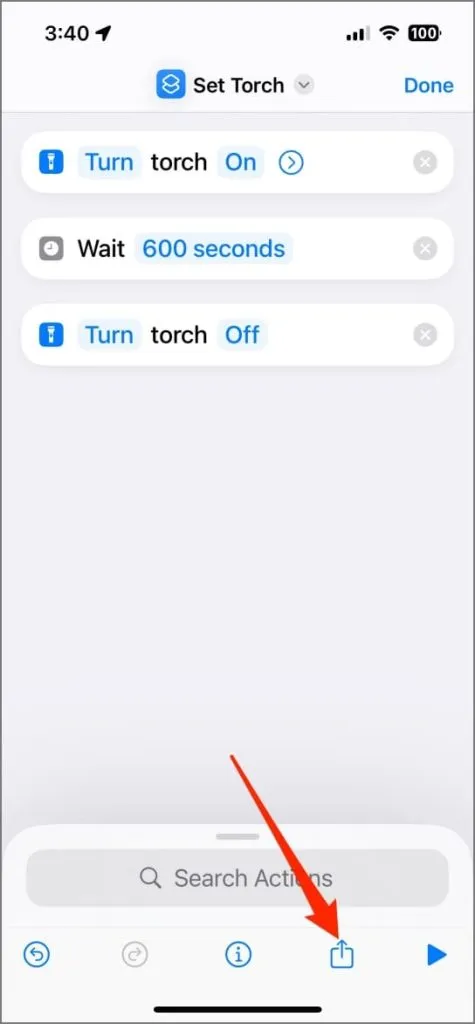
4. Toque no ícone Compartilhar na parte inferior > Adicionar à tela inicial .
5. Dê ao seu atalho um nome como Flashlight Timer e escolha um ícone de sua escolha (opcional). Por fim, toque em Adicionar para adicioná-lo à sua tela inicial.
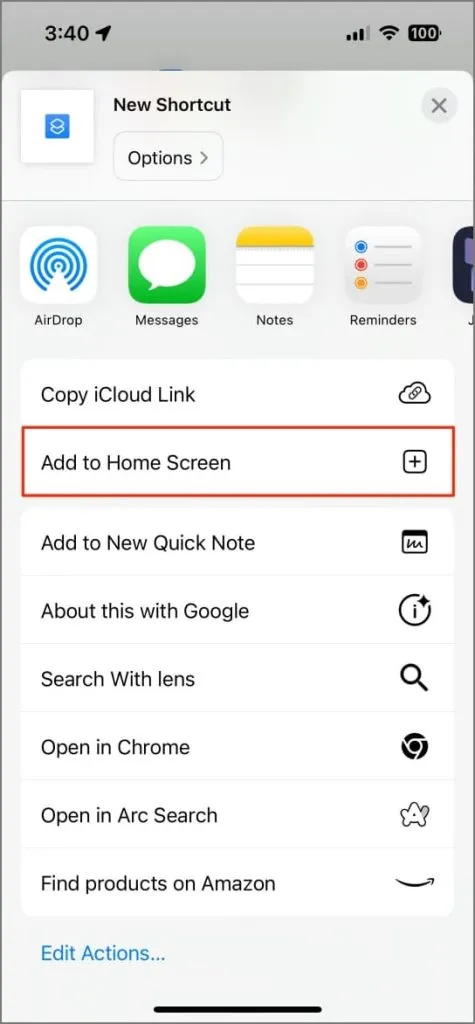
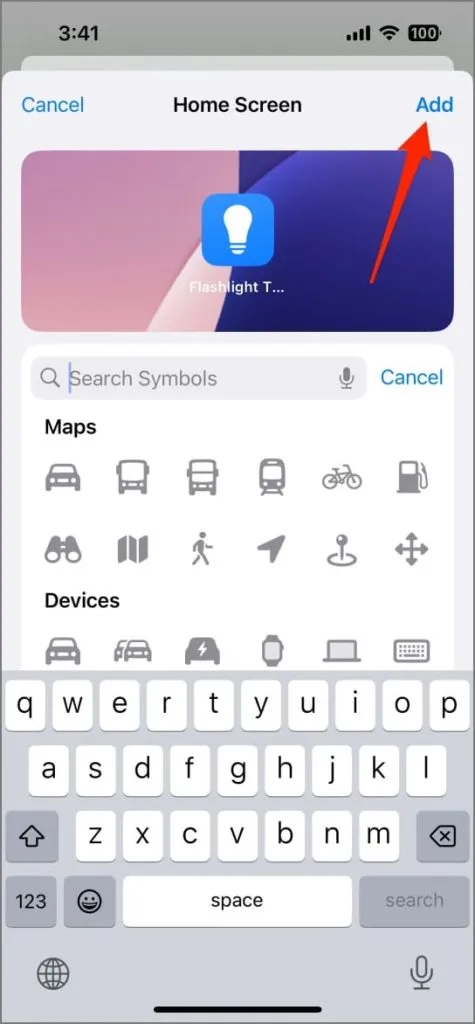
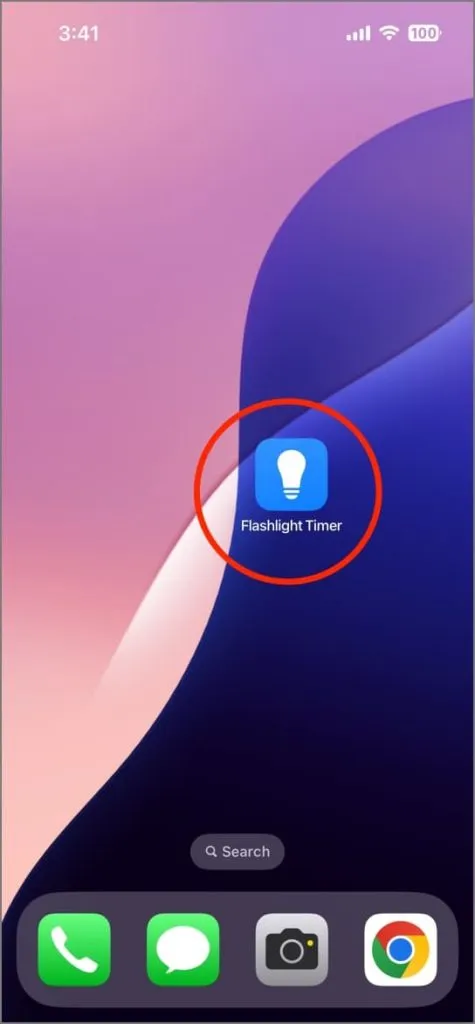
Toque no atalho recém-criado na tela inicial, e a lanterna ligará e desligará automaticamente após o tempo definido. Você também pode executar o atalho usando a Siri. Basta dizer “Hey Siri, run Flashlight Timer” (ou qualquer nome que você escolher).
2. Use um aplicativo de temporizador de lanterna
Aqui estão alguns aplicativos de terceiros que permitem que você defina um timer antes de ligar a lanterna no seu iPhone. No entanto, a única desvantagem é que a lanterna não funcionará quando seu dispositivo estiver bloqueado devido às restrições do sistema iOS.
Torch Timer : Escolha um dos timers predefinidos ou o botão + para criar o seu próprio. Defina a duração desejada ou o tempo específico que você quer que a tocha desligue automaticamente e inicie o timer. Você também pode adicionar um widget da tela inicial para iniciar um timer de contagem regressiva ou relógio para a lanterna.
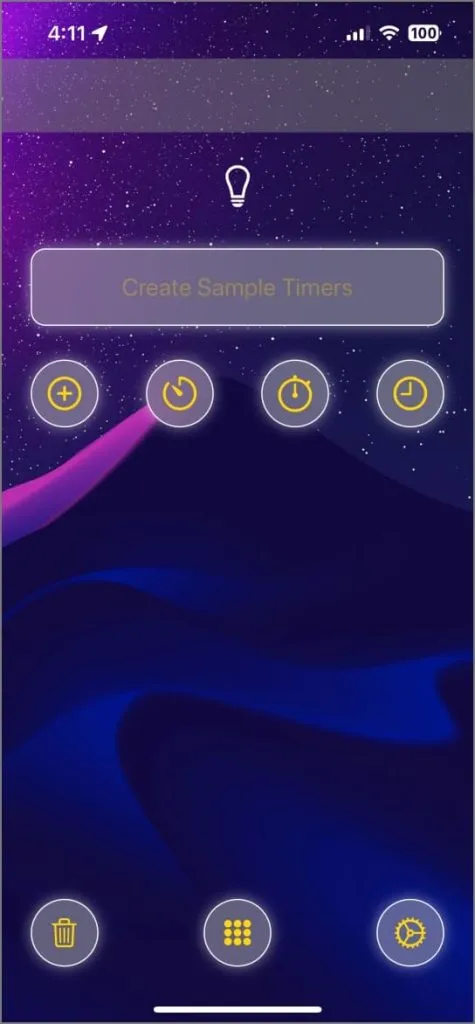
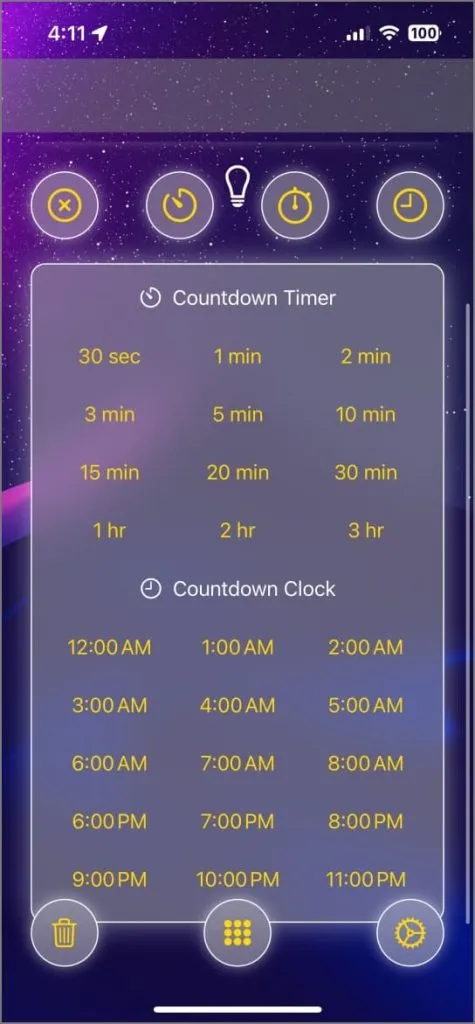
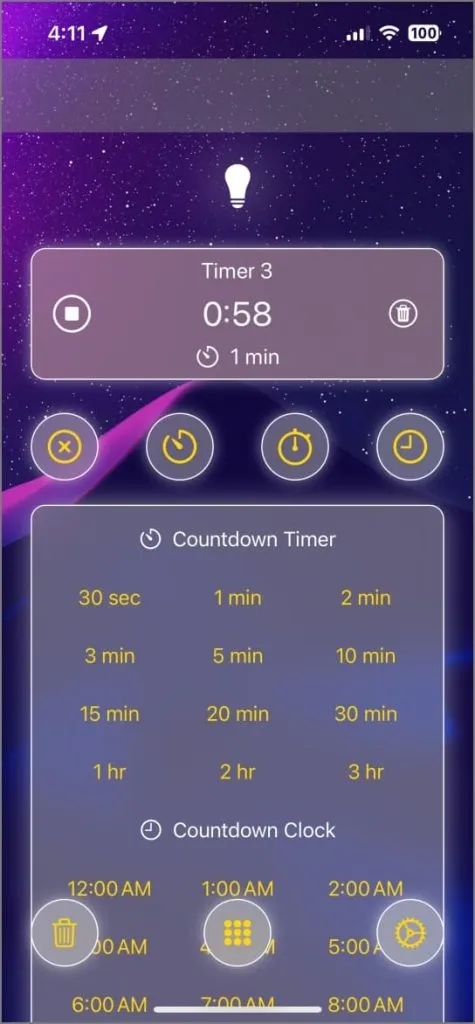
Baixar: Torch Timer para iPhone
Lanterna: Ligue a tocha. Em seguida, ajuste o brilho e toque no botão Relógio para definir um temporizador. O aplicativo também inclui um botão de bloqueio para evitar toques acidentais na tela. A tela do seu iPhone se transformará em uma lanterna com um grande cone de luz branca. Você pode ajustar o tamanho do cone com dois dedos, tornando-o adequado para leitura ou outras tarefas.
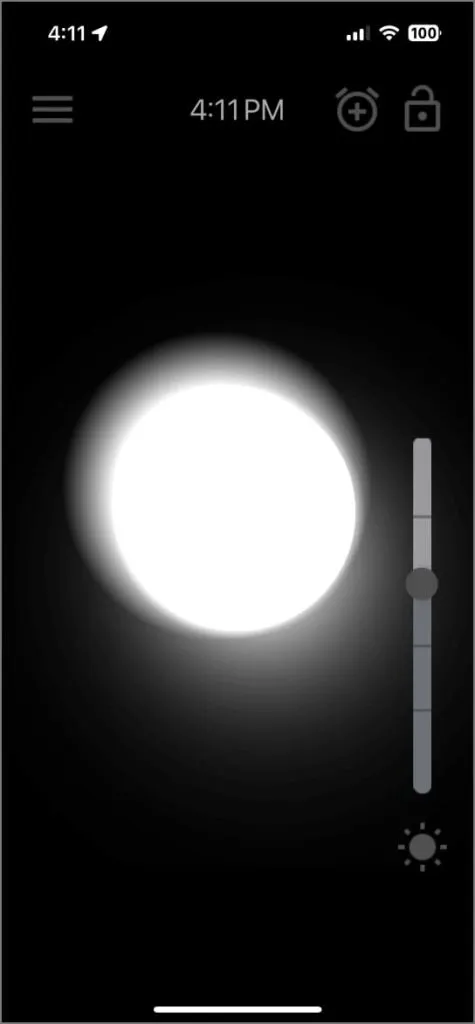
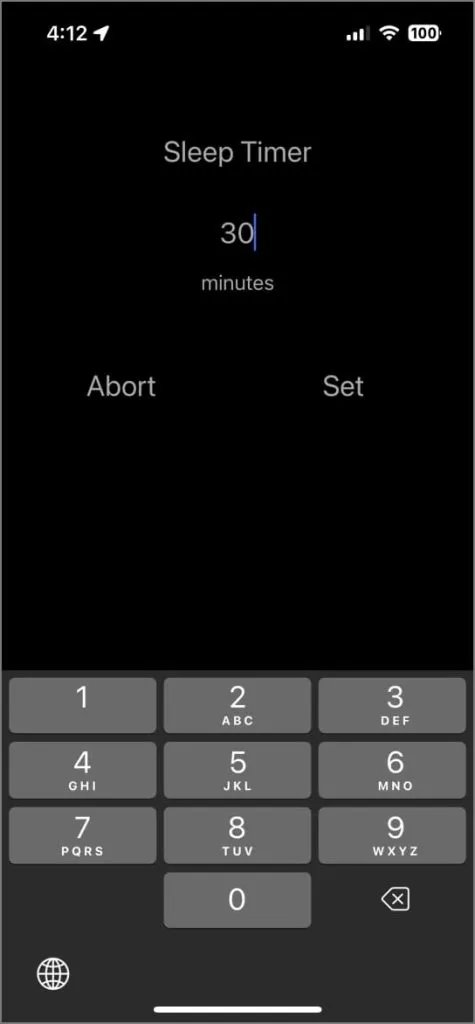

Download: Lanterna com temporizador para iPhone
Esses métodos oferecem maneiras convenientes de desligar automaticamente a lanterna do seu iPhone após um determinado período. Se você prefere usar atalhos para personalização ou aplicativos de terceiros, agora você pode economizar bateria e garantir que a lanterna não fique ligada por mais tempo do que o necessário.




Deixe um comentário